ArcGIS GeoPlanner – это инструмент планирования и создания множества сценариев. GeoPlanner содержит инструменты, позволяющие сравнивать сценарии, что дает вам, вашей команде и другим заинтересованным лицам возможность принимать более информированные решения, опирающиеся на доказательства. Он формирует отчеты, которые помогают вести учет типов природных активов в области, и записывать, как объекты в вашем плане совокупно участвуют в слоях моделей и оценки.
Сценарий сравнения
В таблице Сценарий сравнения отображаются значения индикаторов для одного или нескольких сценариев. Это позволяет сравнивать значения индикаторов в разных сценариях для получения представления о производительности проекта. Также можно загрузить как файл .csv. 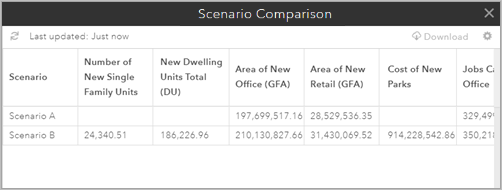
В приведенных ниже шагах описан процесс создания таблицы Сценарий сравнения. Прежде чем выполнить следующие шаги, убедитесь, что у вас есть один или несколько индикаторов.
Примечание:
Если вы создали проект по шаблонам Основной, Планирование экономического развития или Планирование зеленой инфраструктуры, индикаторы в вашем проекте уже есть.
- Создайте Индикатор сценария, если его у вас нет.
- Щелкните вкладку Оценить в меню приложения.
- Щелкните Сценарий сравнения.
- В диалоговом окне Выбрать сценарии отметьте сценарии, которые вы хотите включить в таблицу.
- Щелкните Загрузить таблицу.
Примечание:
Индикаторы базовой линии будут содержать одно и то же значение для всех сценариев.
- Чтобы загрузить таблицу, щелкните Загрузить.
- Чтобы сгенерировать новую таблицу с другими сценариями, щелкните кнопку Настройки
 , чтобы открыть диалоговое окно Выбрать сценарии.
, чтобы открыть диалоговое окно Выбрать сценарии.
Отчет индикатора
Отчет индикатора GeoPlanner похож на таблицу Сценарий сравнения в том, что он показывает сводные данные индикаторов операционной панели из одного или нескольких сценариев. Отчет индикатора содержит только индикаторы диаграмм в вашем проекте. Он отображает распределение всех типов в индикаторе диаграммы операционной панели, и как каждый тип совокупно участвует в слое модели или оценки. Типы соответствуют индикатору основной диаграммы, а слои модели или оценки - индикатору вторичной диаграммы. Вы можете также отразить в отчете, как каждый отдельный тип суммарно участвует в модели. Это даёт оценки потенциальной пригодности для каждого объекта. В следующей таблице показаны выходные данные из этого отчета при составлении отчета по каждому типу объектов:
| Сценарий | Диаграмма | Слой | Тип | Значение | Units | Процент | Слой оценки | Взвешенная оценка | Процент |
|---|---|---|---|---|---|---|---|---|---|
Сценарий B | Дизайн | Basislaag | Openbaargroen | 28,494 | Гектары | 27 | Близость | 5 Средняя | 43 |
Сценарий B | Дизайн | Basislaag | 6 Средняя+ | 57 | |||||
Сценарий B | Дизайн | Basislaag | Privaat | 79,389 | Гектары | 73 | 5 Средняя | 47 | |
Сценарий B | Дизайн | Basislaag | 3 Низкая+ | 53 |
Используйте этот отчет для получения информации о воздействии каждого типа или всех объектов на слой модели или оценки. Этот отчет поможет увидеть оценку пригодности для каждого типа или каждого объекта внутри типа.
Выполните следующие шаги для создания отчета индикатора:
- В GeoPlanner создайте модель пригодности с помощью Конструктора модели или инструмента классификация.
- Щелкните кнопку Операционная панель
 на карте и настройте следующие параметры:
на карте и настройте следующие параметры:- Настройте первичный индикатор диаграммы для получения отчета по объектам вашего сценария.
- Настройте вторичный индикатор диаграммы для получения отчета по модели, созданной в предыдущем шаге.
- Щелкните вкладку Оценить.
- Щелкните ниспадающее меню Отчет и выберите Отчет индикатора.
- Щелкните ниспадающее меню Отчет и выберите один или несколько Индикаторов диаграммы.
- Сценарий и индикатор базовой линии - отображение в отчете информации о значениях индикатора из вашего сценария.
- Индикатор диаграммы (по типу) - отображение в отчете информации о диаграммах из ваших сценариев, отсортированных по типу.
- Индикатор диаграммы (по объекту) - отображение в отчете информации о диаграммах из ваших сценариев, отсортированных по объектам.
- Щелкните ниспадающее меню Сценарий и выберите сценарий для которого вы хотите создать отчет.
- Щелкните стрелку ниспадающего списка Индикатор и выберите индикатор, который вы хотите использовать для создания отчета.
- Дополнительно поставьте отметку рядом с Скрыть сведения об оценке, чтобы удалить значения оценки из отчета.
Примечание:
Отметка этой опции не требуется для отчетов, использующих опцию Сценарий и Индикатор базовой линии.
- Щелкните Запустить.
Инструмент запускается и создает сжатую папку, содержащую выбранные вами отчеты. Форматом каждого отчета является файл .csv. Вы можете открыть эти отчеты в программе для работы с электронными таблицами, например Microsoft Excel.